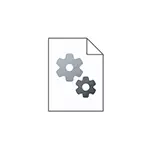
Argibide xume hau Xehetasunak nola instalatu .Inf fitxategiak Windows 10, Windows 11 edo aurreko bertsioetan.
- Inf kontrolatzailea Windows 10 eta Windows 11 instalatzea
- Bideo instrukzioa
Gidariaren instalazio prozesua .Inf gailu kudeatzailean
Demagun artxibo baten moduan ezagutzen duzun gidaria deskargatu duzula, deskonprimitu eta orain karpeta bat duzu gidari honen fitxategiekin.

Kontuan izan beharreko kasuan horrelako gidari bat instalatzeko prozesua urrats hauek izango dira:
- Ireki gailu kudeatzailea. Windows 10 eta Windows 11-n, egin klik eskuineko botoiarekin "Hasi" botoian eta hautatu nahi duzun testuinguruko elementua. Windows-en azken bertsio guztiek teklak ere sakatu ditzakete Irabazi + R. aurkeztu Devmgmt.msc. Eta sakatu Sartu.
- Gailuaren kudeatzailean, egin klik eskuineko botoiaz gailuan, instalatu eta hautatu "Eguneratu gidaria".
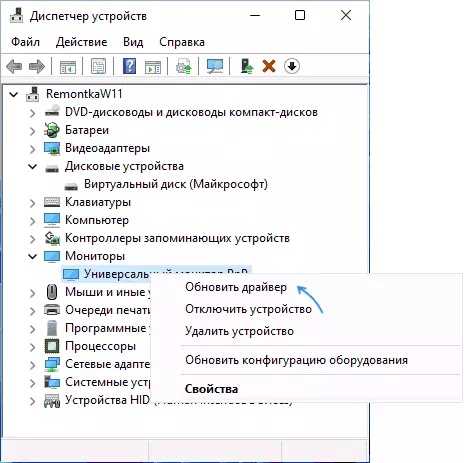
- Hautatu "Aurkitu gidariak ordenagailu honetan".
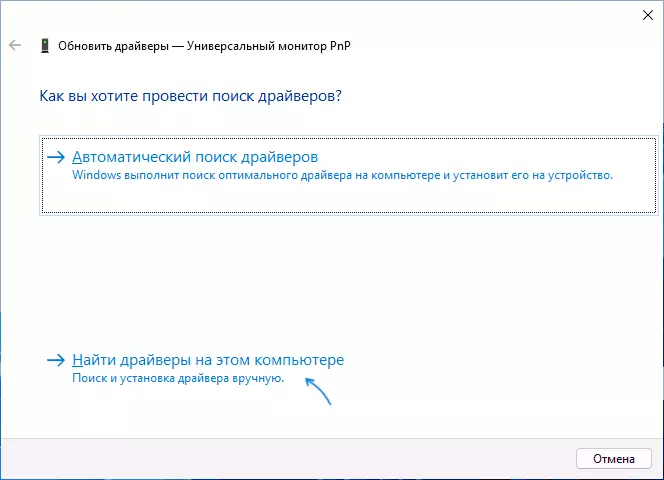
- "Bilatu gidarietan hurrengo lekuan" eremuan, egin klik "Orokorra" eta zehaztu bidea .Inf fitxategia eta beste gidari fitxategiak kokatuta dagoen karpetaren bidea.
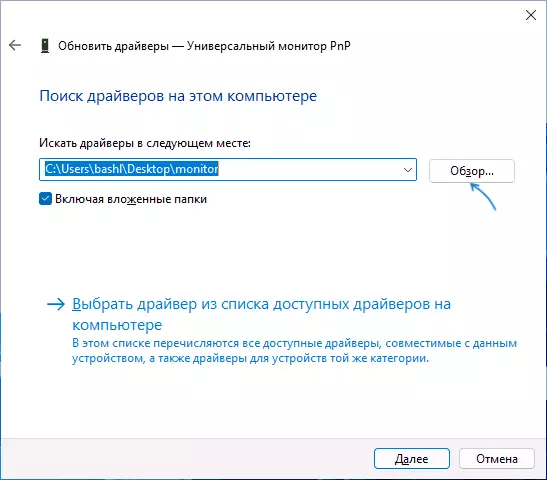
- Sakatu "Hurrengoa".
Dena arrakastaz joan bada, eta gidaria gailua oso egokia bada, instalazioa exekutatuko da eta beharrezkoak diren kontrolatzaileak Windows-en dauden sistemaren kokapen egokian jartzen dira (gehiago: gidariak Windows-en gordetzen direnean).
Bideo instrukzioa
Uste dut erabiltzaile hasiberriaren instrukzioko norbait erabilgarria izan behar dela.
